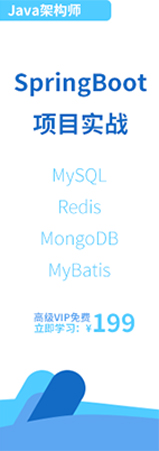- Docker教程
- Docker是什么
- Docker功能特点
- Docker架构
- Docker引擎升级
- Docker存储驱动
- Docker引擎的组件
- Docker镜像
- Docker拉取镜像
- Docker镜像命令
- Docker容器
- Docker容器命令
- Docker容器化
- Dockerfile简介
- Docker Compose简介
- Docker Compose安装
- Docker Compose yml配置文件及常用指令简介
- Docker根据docker-compose文件部署应用
- Docker使用docker-compose子命令管理应用
- Docker Compose常用命令
- Docker Swarm简介
- Docker Swarm集群搭建
- Docker Swarm服务
- Docker Swarm服务日志
- Docker Swarm常用命令
- Docker网络简介
- Docker单机桥接网络
- Docker Macvlan网络驱动使用详解
- Docker服务发布模式
- Docker network网络子命令
- Docker overlay覆盖网络
- Docker卷与持久化数据
- Docker volume
- Docker Stack是什么
- Docker Stack配置文件详解
- Docker Swarm模式下Docker Stack部署应用
- Docker Stack管理应用
- Docker Stack命令
- Docker安全简介
- Docker Linux安全技术简介
- Docker安全特性
- Docker EE企业版安装教程
- Docker UCP
- Docker镜像仓库本地化部署
- Docker角色权限控制(RBAC)详解
- Docker LDAP目录服务安装教程
- Docker内容信任机制
- Docker镜像仓库配置及使用
- Docker镜像提升
- Docker HTTP路由网格
- Docker删除镜像
- Docker常用命令
- Docker安装
- Windows Docker安装
- Mac Docker安装
- Linux Docker安装
- Windows Server安装Docker
- Ubuntu Docker安装
- Debian Docker安装
- CentOS Docker安装
- Docker镜像加速
- Docker Hello World
- Docker容器使用
- Docker镜像使用
- Docker容器连接
- Docker仓库管理
- Docker Dockerfile
- Docker Compose
- Docker Machine
- Docker Swarm集群管理
Docker EE企业版安装教程
Docker 和容器就像风暴一样席卷了整个应用开发世界——构建、打包以及运行应用从未变得如此简单。所以各大企业纷纷介入也没有什么好奇怪的。但与追求最前沿技术的开发者相比,企业有着更严格的需求。
企业需要 Docker 能实现私有化部署。这通常意味着 Docker 需要一个本地化部署方案,并且由企业自己掌控和维护。这还意味着角色和安全功能需要满足企业内部的组织结构,并且在安全部门的监管之下。同时还需要一份重要的售后支持协议。
Docker 企业版(Enterprise Edition,EE)应运而生!
Docker EE 是企业版的 Docker。其内部包括了上百个引擎、操作界面以及私有安全注册。用户可以本地化部署,并且其中包括了一份支持协议。
上层架构如下图所示。
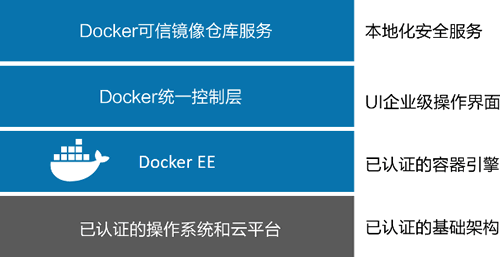
Docker EE 引擎
Docker 引擎提供 Docker 全部核心功能。核心功能包括镜像、容器管理、网络、卷、集群、安全等。目前包括两个版本:社区版(CE)和企业版(EE)。
两个版本最大的不同,也是用户最关心的,就是发布周期和相应支持了。
Docker EE 是按季度发布,采用基于时间版本的方案。例如,2018 年 6 月发布的 Docker EE 叫作 18.06.x-ee。Docker 公司提供持续一年的支持,并且为每个版本打补丁。
安装 Docker EE
安装 Docker EE 很简单。但是,不同平台的安装方式略有不同。这里介绍在 Ubuntu 16.04 的安装过程,但其他平台的安装也非常简单。
Docker EE 是基于订阅模式的服务,所以用户需要一个 Docker ID 并且激活订阅。然后就可以获得专享 Docker EE 仓库,在接下来的步骤中会用到。试用许可证通常也是可行的。
提示:在 Windows 服务器上的 Docker 通常都安装 Docker EE。可以参考《Windows Server安装Docker》一节。
下面的命令可能需要 sudo 前缀。
⒈ 检查是否拥有最新包列表
$ apt-get update
⒉ 安装过程需要通过 HTTPS 访问 Docker EE。
$ apt-get install -y \
apt-transport-https \
curl \
software-properties-common
⒊ 登录 Docker 存储,复制 Docker EE 仓库 URL。
使用浏览器访问 Docker Store。单击右上方的用户名并选择 My Content。选择某个已经订阅的 Docker EE,单击 Setup,如下图所示。

复制 Resources 面板下面的仓库 URL。下载许可证,如下图所示。
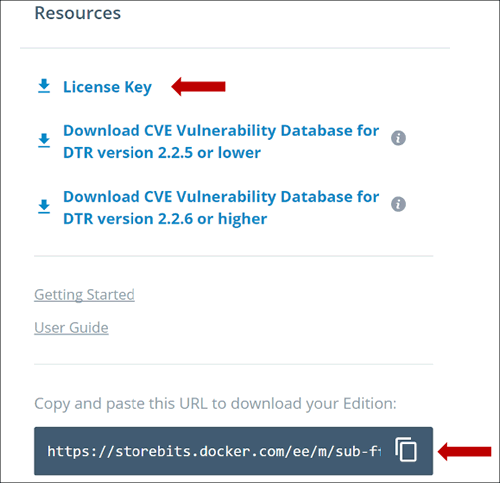
⒋ 在环境变量中设置专享的 Docker EE 仓库 URL。
$ DOCKER_EE_REPO=<paste-in-your-unique-ee-url>
⒌ 将官方 Docker GPG 密钥加入全部密钥环(keyring)。
$ curl -fsSL "${DOCKER_EE_REPO}/ubuntu/gpg" | sudo apt-key add -
⒍ 设置最新的稳定版仓库。可能要用最新的稳定版本替换最后一行的值。
$ add-apt-repository \
"deb [arch=amd64] $DOCKER_EE_REPO/ubuntu \
$(lsb_release -cs) \
stable-17.06"
⒎ 运行 apt-get update,从刚设置的 Docker EE 仓库中拉取最新包列表。
$ apt-get update
⒏ 卸载之前的 Docker。
$ apt-get remove docker docker-engine docker-ce docker.io
⒐ 安装 Docker EE。
$ apt-get install docker-ee -y
⒑ 检查安装是否成功。
$ docker --version
Docker version 17.06.2-ee-6, build e75fdb8
至此安装完成,这时就可以启动 Docker EE 引擎了。